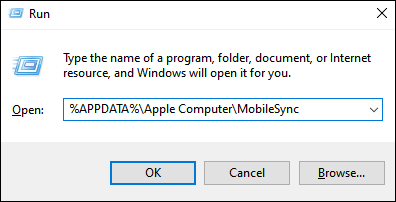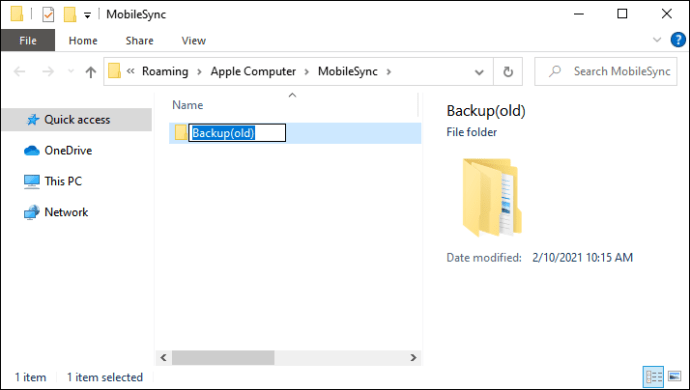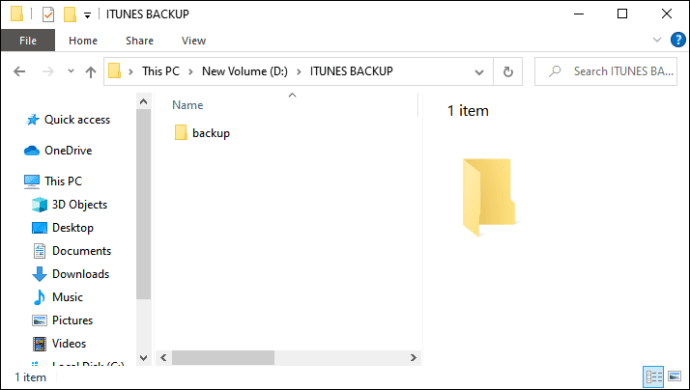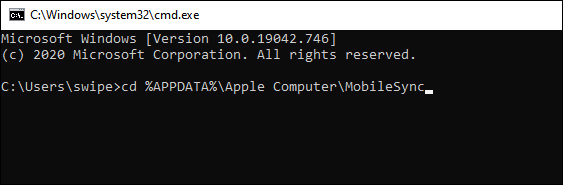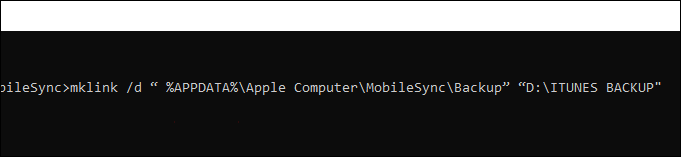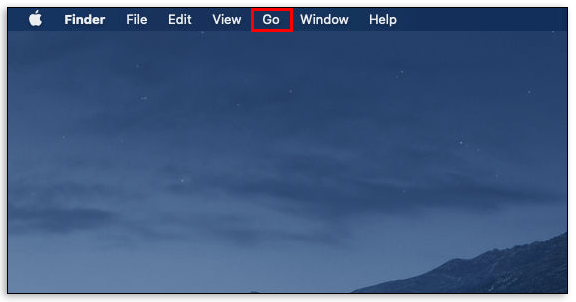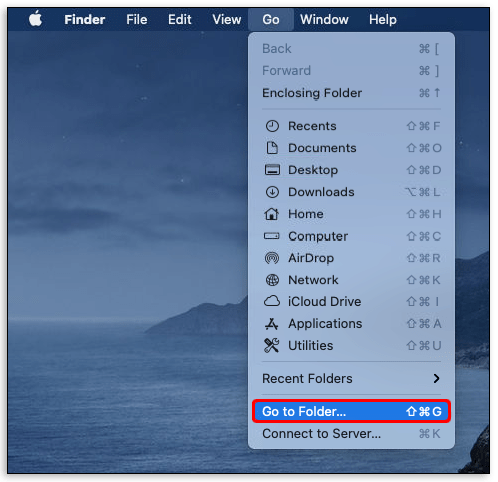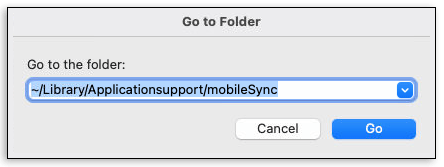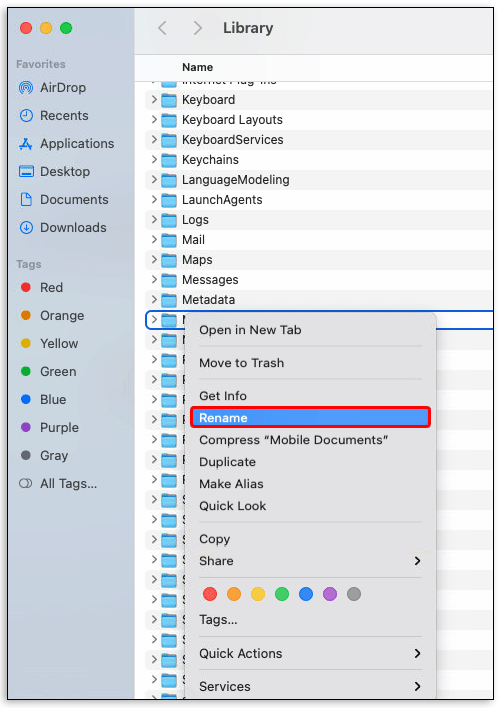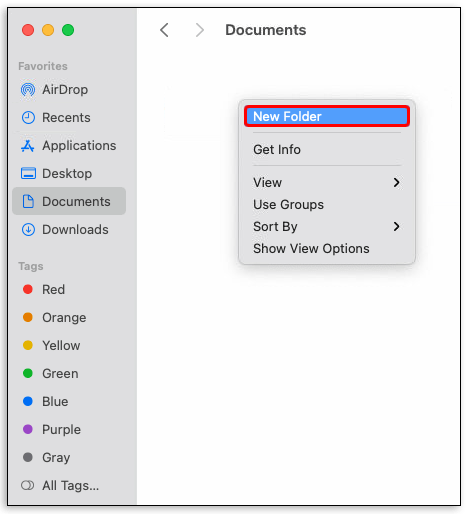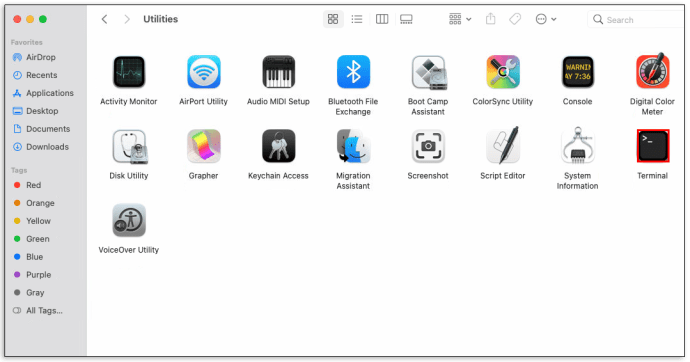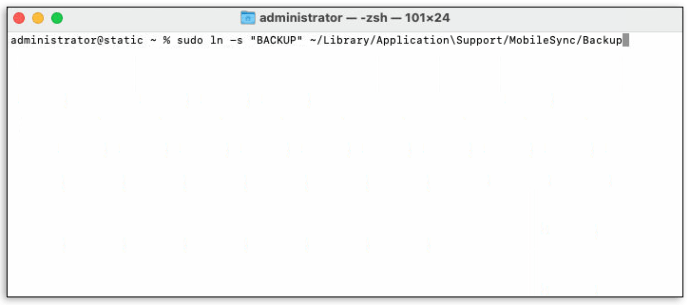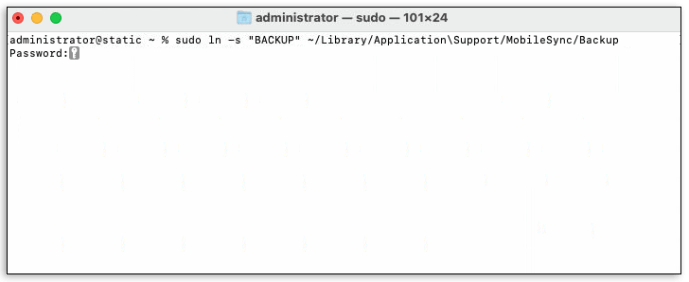iTunes 백업 위치를 변경하는 방법
iTunes는 음악과 비디오를 쉽게 관리할 수 있도록 정리하는 유용한 프로그램입니다. 특히 iTunes와 일반적으로 Apple 제품의 문제는 작업에 대한 회사의 타협하지 않는 접근 방식입니다. 데이터 저장을 위한 기본 드라이브를 설정한 경우 허용하지 않는 한 변경하는 것은 그리 간단하지 않습니다. 공식적으로 다른 백업 드라이브를 지정하는 방법이 없는 iTunes 백업의 경우 그렇습니다.

이 기사에서는 프로그램이 드라이브에서 차지하는 공간을 관리하기 위해 iTunes 백업 위치를 변경하는 방법을 보여줍니다.
PC에서 iTunes 백업 위치를 변경하는 방법
위에서 언급했듯이 iTunes의 기본 저장 위치는 C 드라이브입니다. iTunes 프로그램 자체에는 이를 변경할 수 있는 옵션이 없습니다. 이 문제를 해결할 수 있는 몇 가지 방법이 있으며 컴퓨터에 대한 간단한 지식만으로도 이를 처리할 수 있습니다. 사용하는 플랫폼에 따라 방법이 약간 다릅니다.
Windows 10에서 iTunes 백업 위치를 변경하는 방법
iTunes 자동 백업이 파일을 선택한 디렉토리에 복사하려면 기호 링크로 프로그램을 속여야 합니다. 심볼릭 링크는 복사된 모든 파일을 다른 위치로 리디렉션합니다. Windows 10을 사용하는 경우 따를 수 있는 단계는 다음과 같습니다.
- Windows 실행 창을 엽니다. 이렇게 하려면 키보드에서 Windows 키 + R을 누르거나 작업 검색 표시줄에 run을 입력합니다.

- 실행 창에서 다음을 입력하십시오.
%APPDATA%\Apple 컴퓨터\MobileSync. 그러면 iTunes 백업의 기본 위치가 열립니다.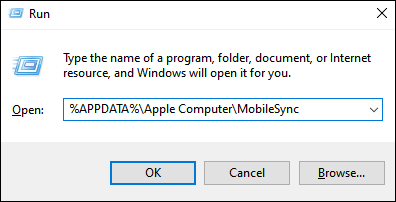
- 열리는 폴더에 Backup이라는 폴더가 있어야 합니다. 내용을 저장하려면 이 폴더의 이름을 바꿉니다. 어떤 내용이 포함되어 있는지 알 수 있도록 유용한 이름은 Backup(Old)입니다. 또는 이 폴더를 다른 위치로 이동하거나 폴더를 완전히 삭제할 수 있습니다.
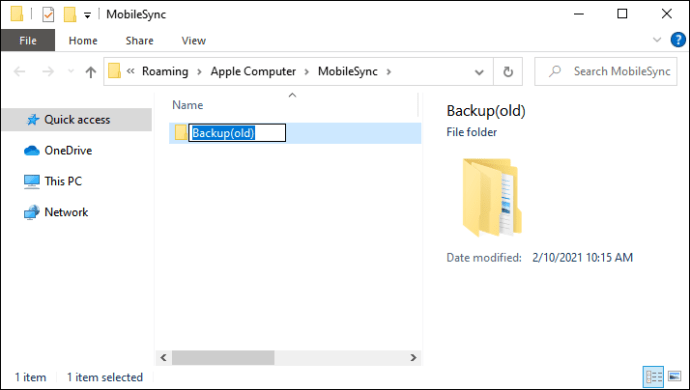
- 모든 iTunes 백업을 보낼 백업 디렉토리를 만드십시오.
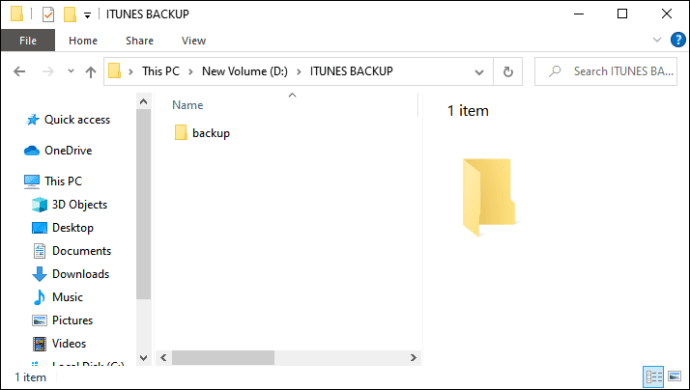
- 다음을 입력하여 명령 프롬프트를 엽니다.
cmd또는명령작업 표시줄 검색에서
- iTunes 백업 폴더로 이동합니다. 명령 프롬프트에 cd를 입력한 다음 폴더 주소를 입력하면 됩니다. 상단의 폴더 주소 표시줄을 클릭한 다음 복사한 다음 ctrl + v를 눌러 자동으로 t를 붙여넣을 수도 있습니다. 명령은 다음과 같아야 합니다.
cd %APPDATA%\Apple 컴퓨터\MobileSync.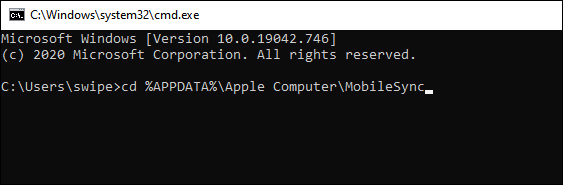
- 다음 명령을 입력합니다.
mklink /d " %APPDATA%\Apple Computer\MobileSync\Backup" "대상 디렉토리"따옴표 포함. 대상 디렉토리를 백업을 복사할 주소로 바꿉니다. 이전 단계와 마찬가지로 폴더 주소를 복사하여 명령에 붙여넣을 수 있습니다. 따옴표로 묶었는지 확인하십시오.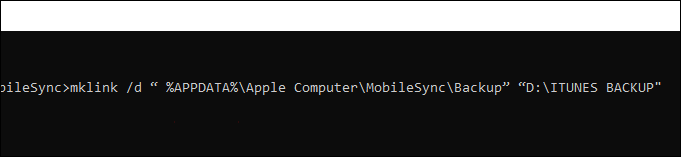
- 작업을 수행할 권한이 없다는 오류가 발생하면 명령 프롬프트를 관리자로 실행해야 합니다. 검색 창에서 명령 프롬프트 앱을 마우스 오른쪽 버튼으로 클릭하고 관리자 권한으로 실행을 선택할 수 있습니다.
- 이를 통해 iTunes에서 자동 백업을 누를 때마다 모든 백업 파일을 생성한 대상 디렉토리로 보냅니다.
Mac에서 iTunes 백업 위치를 변경하는 방법
Mac을 사용하는 경우 프로세스는 Windows와 유사합니다. 또한 iTunes가 백업 파일을 리디렉션하도록 속이는 심볼릭 링크를 만들어야 합니다. iOS에서 이 작업을 수행하는 프로세스는 다음과 같습니다.
- Dock에서 Finder 앱을 엽니다.

- 이동 메뉴를 클릭합니다.
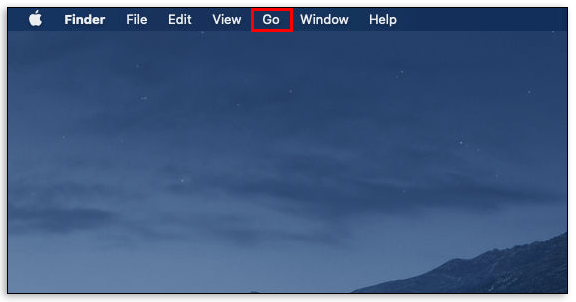
- 드롭다운 메뉴에서 폴더로 이동을 선택합니다.
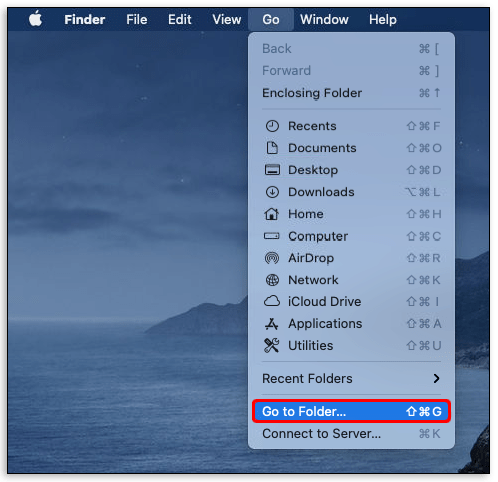
- 팝업 창에서 다음을 입력하십시오.
~/라이브러리/응용 프로그램 지원/MobileSync.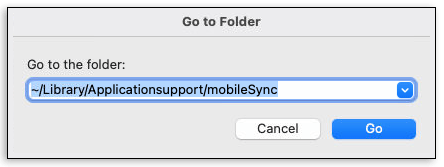
- 거기에서 찾은 폴더의 이름을 바꿉니다. 원하는 경우 이 항목을 삭제하거나 이동할 수도 있지만 이전 백업이 모두 제거되므로 삭제하지 않는 것이 좋습니다.
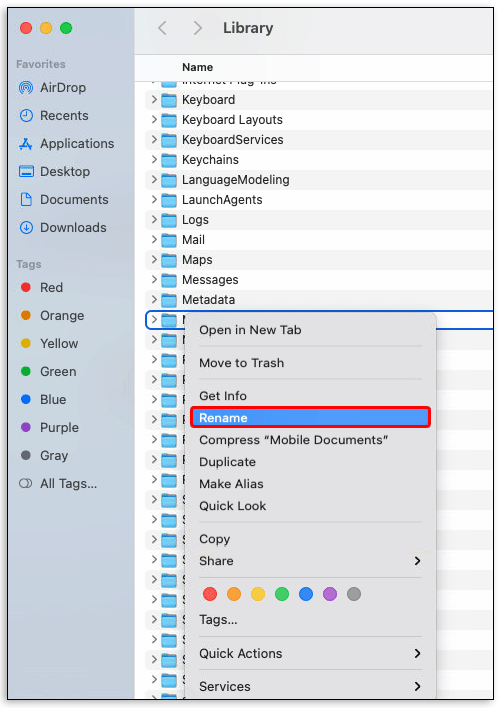
- 새 Finder 창을 엽니다. 키보드에서 Command + N을 눌러 이 작업을 수행할 수 있습니다. 백업 파일을 리디렉션하려는 위치로 이동한 다음 거기에 새 백업 폴더를 만듭니다.
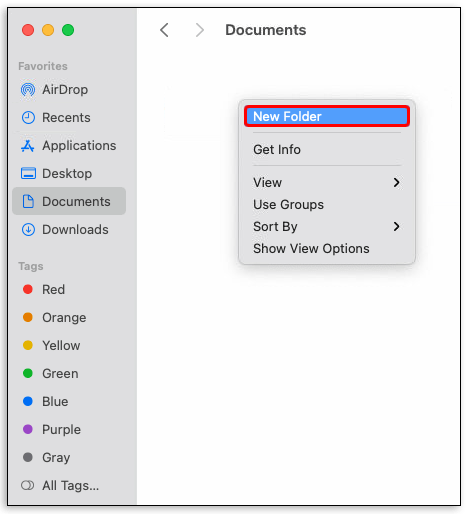
- 터미널 앱을 엽니다. 애플리케이션, 유틸리티로 이동하여 액세스할 수 있습니다.
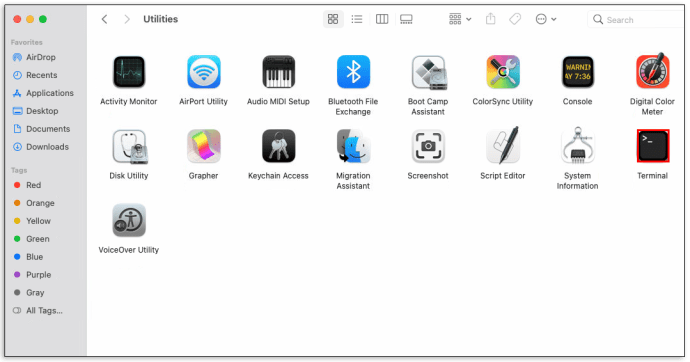
- 입력
sudo ln -s "대상" ~/Library/Application\Support/MobileSync/Backup"target"을 백업 파일을 저장할 폴더의 주소로 바꾸십시오. 정확한 주소를 모르는 경우 폴더를 터미널 앱으로 드래그하면 제공됩니다.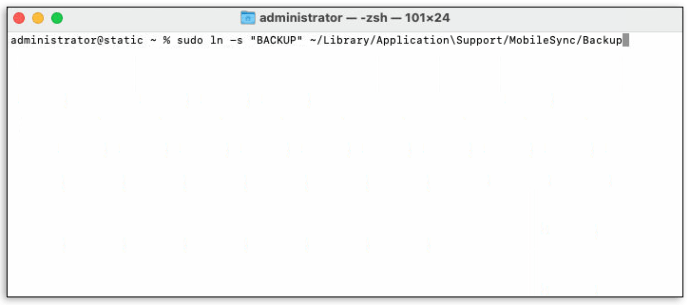
- 키보드에서 Enter 키를 누릅니다.
- 메시지가 표시되면 관리자 암호를 입력합니다.
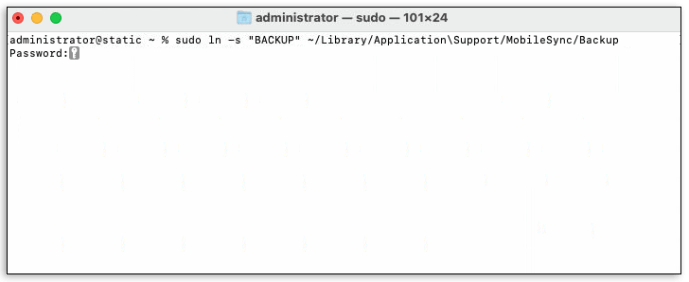
- 이제 iTunes 백업 디렉토리에 심볼릭 링크가 생성됩니다. 로컬 백업을 수행하면 파일이 지정된 위치로 리디렉션됩니다.
iTunes에서 백업에 액세스하는 방법
위 단계에서 언급했듯이 다음을 입력하여 백업 파일에 액세스할 수 있습니다. %APPDATA%\Apple 컴퓨터\MobileSync Windows의 앱 실행 또는 ~/라이브러리/응용 프로그램 지원/MobileSync Mac용 Finder 앱에서 이것은 기본 백업 저장 디렉토리입니다. 심볼릭 링크를 생성하여 디렉터리를 변경한 경우 새로 만든 디렉터리의 백업 파일에 액세스할 수 있습니다.
iTunes에서 백업 위치를 자동으로 변경하는 방법
명령 또는 터미널 코드를 사용하는 것이 자신의 취향에 너무 복잡하다고 생각되면 앱을 다운로드하여 작업을 수행할 수 있습니다. Windows 10용 CopyTrans Shelbee 및 iOS용 iPhone Backup Extractor를 사용하여 이 프로세스를 자동으로 수행할 수 있습니다. 이것은 컴퓨터에 다른 응용 프로그램을 다운로드하는 것을 수반하지만 디렉토리 코드를 입력하는 것이 당신의 차 한잔이 아니라면 적어도 당신은 대안이 있습니다.
추가 FAQ
내 iPhone 백업을 다른 드라이브로 이동할 수 있습니까?
기술적으로는 아닙니다. Apple은 백업 폴더 위치를 엉망으로 만드는 것을 허용하지 않습니다. 자동 백업이 도입된 이후로 사용자가 백업 대상 디렉토리를 지정할 수 있는 업데이트가 없었습니다. 즉, 이 제한을 뒤집는 방법이 있습니다.
그 중 하나는 위에 표시된 것처럼 백업 파일을 다른 폴더로 리디렉션하는 기호 링크를 만드는 것입니다. 원하는 경우 파일을 수동으로 복사하여 붙여넣을 수도 있습니다. Apple 자체가 정책을 변경하기로 결정할 때까지 기본 제한을 벗어나는 것이 백업에 다른 드라이브를 사용하는 유일한 방법이 될 것입니다.
iPhone의 백업 위치를 어떻게 변경합니까?
기기 자체에서 공식적으로 iPhone의 백업 위치를 변경할 수 있는 방법은 없습니다. Apple은 사용자가 기본 설정을 사용하는 것을 원하지 않으며 이를 변경하기 위한 업데이트는 없을 것 같습니다. 그러나 Windows 또는 Mac용 심볼릭 링크를 생성하면 이를 우회할 수 있습니다.
또는 백업 폴더를 복사하여 다른 드라이브에 붙여넣을 수 있습니다. iPhone, iMac 또는 iPad에 관계없이 모든 Apple 기기는 iTunes 앱을 사용하여 파일을 백업합니다. 이미 주어진 단계를 따르면 iTunes 앱이 다른 드라이브에 자동으로 백업하도록 속일 수 있습니다.
내 iPhone의 백업 위치를 어떻게 사용자 정의합니까?
당신은 할 수 없습니다. Apple은 사용자가 시스템 백업의 기본 위치를 변경하는 것을 허용하지 않습니다. iPhone 장치 또는 iTunes 앱에는 사용자에게 이를 변경할 수 있는 선택권을 제공하는 공식 명령이 없습니다. 심볼릭 링크를 사용하거나 백업을 이동하는 타사 프로그램을 다운로드할 수 있습니다.
iTunes에서 백업 폴더를 어디에서 찾을 수 있습니까?
사용하는 플랫폼에 따라 %APPDATA%\Apple Computer\MobileSync 또는 ~/Library/Application Support/MobileSync에 있을 수 있습니다. 폴더를 찾을 수 없는 경우 Windows용 검색 앱 또는 Mac용 Finder 앱에서 MobileSync를 검색해 보십시오.
그러나 이미 백업을 리디렉션한 경우 지정한 디렉터리에 있어야 합니다. 백업 폴더의 정확한 위치를 검색하려면 위의 Windows 및 Mac용 지침을 참조하십시오.
심볼릭 링크를 생성할 때 백업 폴더를 삭제해도 되나요?
심볼릭 링크를 생성할 때 폴더의 이름을 바꾸거나 이동하거나 삭제할 수 있습니다. 심볼릭 링크 생성에 성공하더라도 폴더를 완전히 삭제하는 것은 권장하지 않습니다. 원래 백업 폴더에는 시스템 오류가 발생할 경우 필요할 수 있는 이전 백업 파일이 포함되어 있습니다.
자동 백업에는 일반적으로 오류가 발생하기 전의 시간으로 시스템을 복원하기 위해 다른 타임스탬프가 있는 파일이 있습니다. 기본 백업 폴더를 완전히 삭제하면 타임스탬프가 찍힌 백업 파일이 삭제됩니다.
한계를 극복하는 방법 찾기
Apple 자체가 장치의 백업 파일과 관련된 기본 설정을 엉망으로 만드는 사용자의 능력에 대한 제한을 설정했지만 대담한 사용자는 항상 방법을 찾습니다. iTunes 백업 위치를 변경하는 방법을 알면 백업 파일이 차지하는 공간을 관리할 수 있습니다.
iTunes 백업 위치를 변경하는 방법과 관련하여 다른 방법을 알고 있습니까? 아래 의견 섹션에서 생각을 공유하십시오.